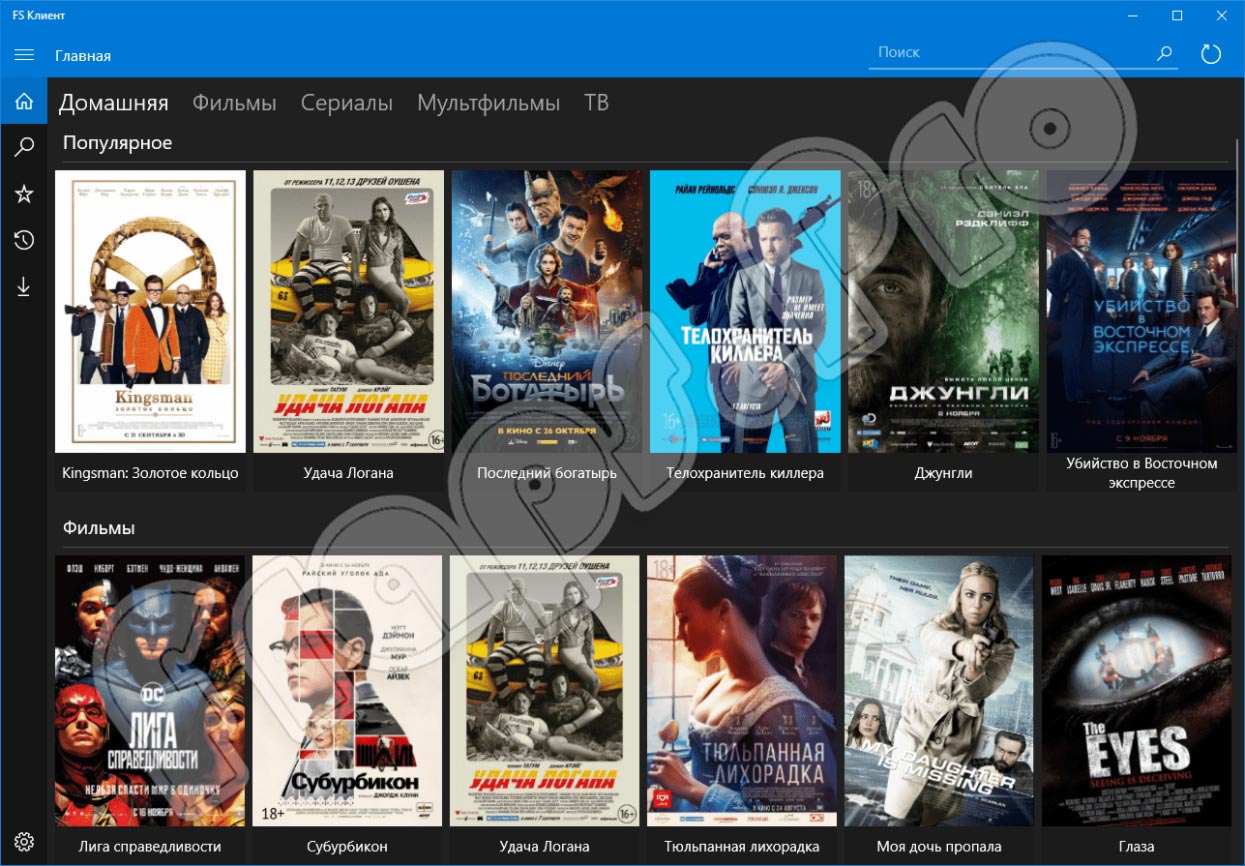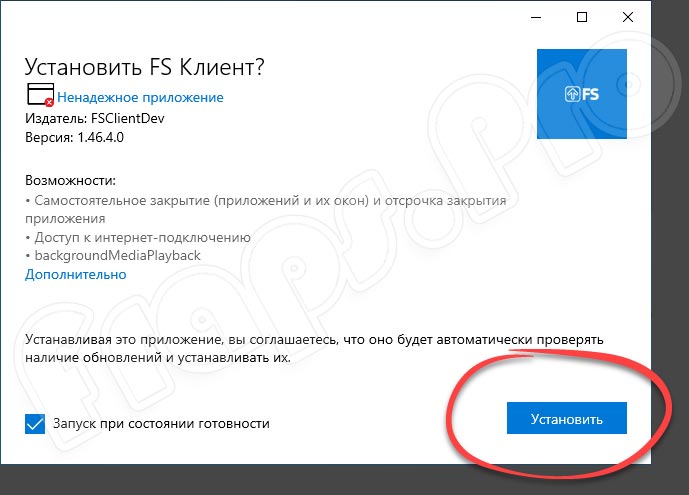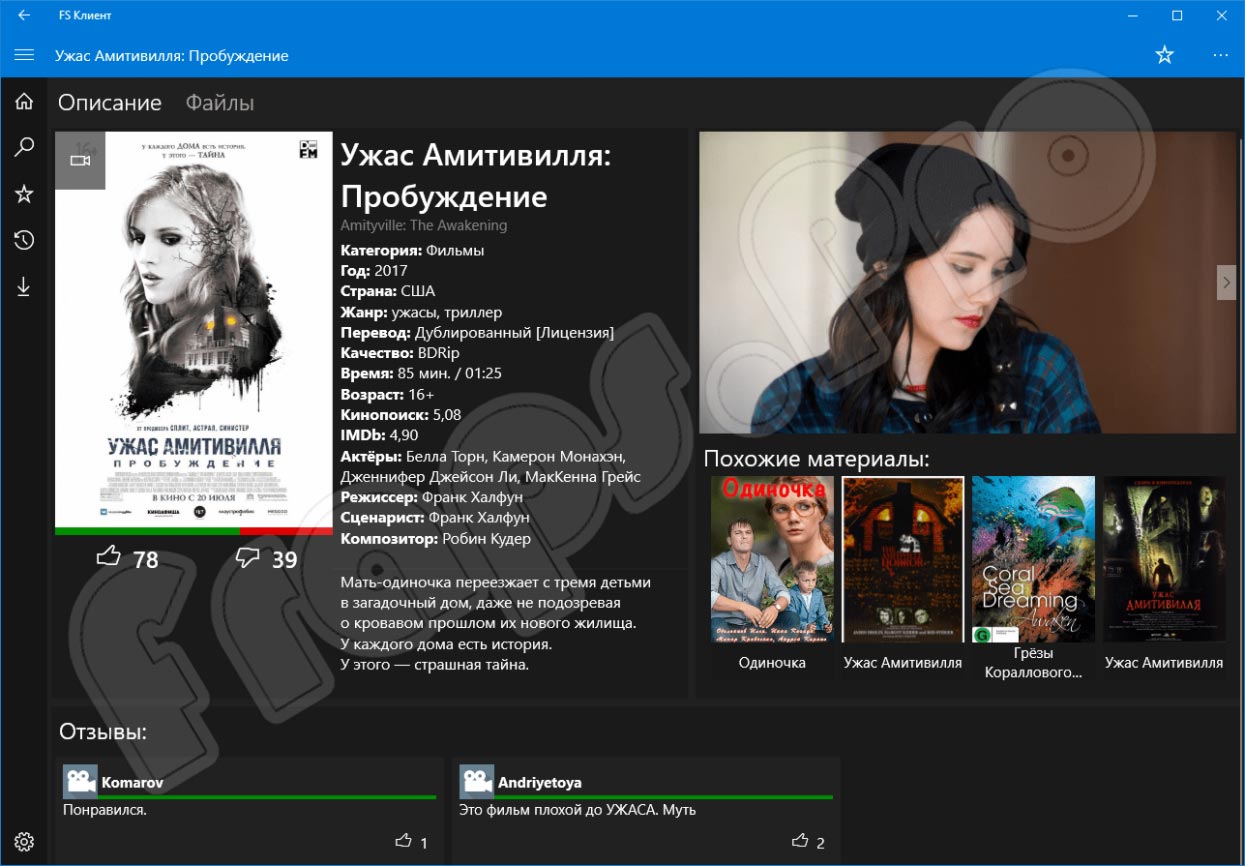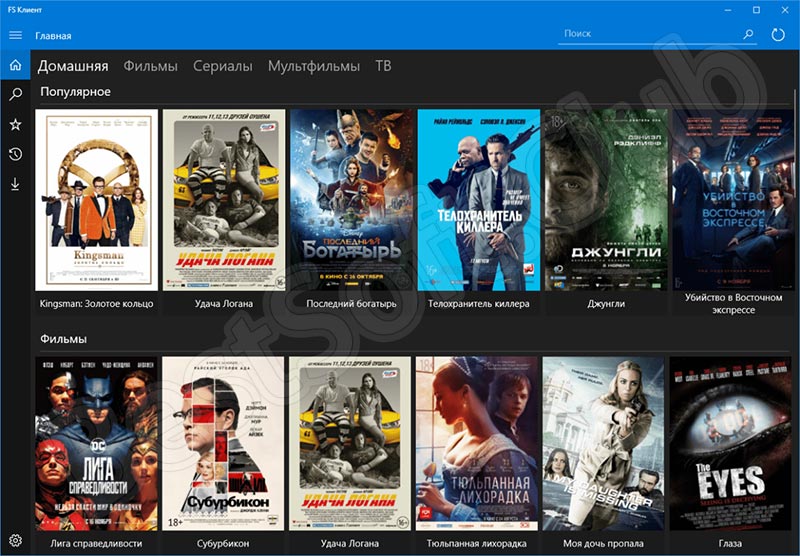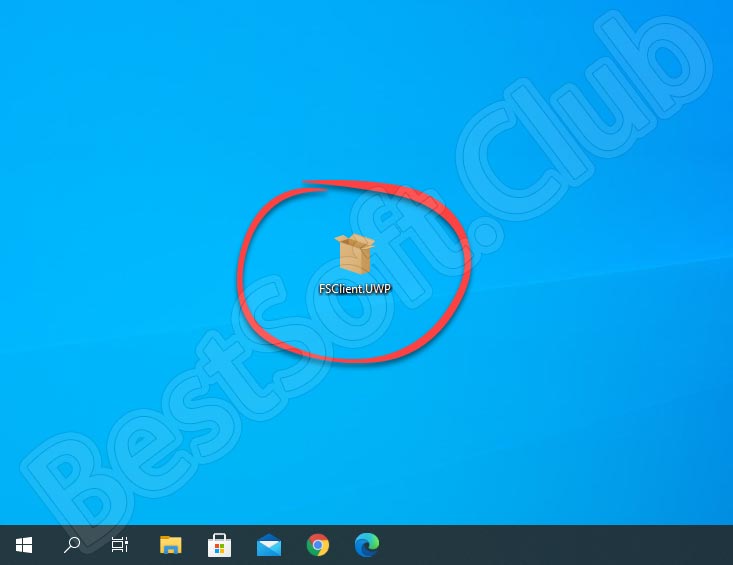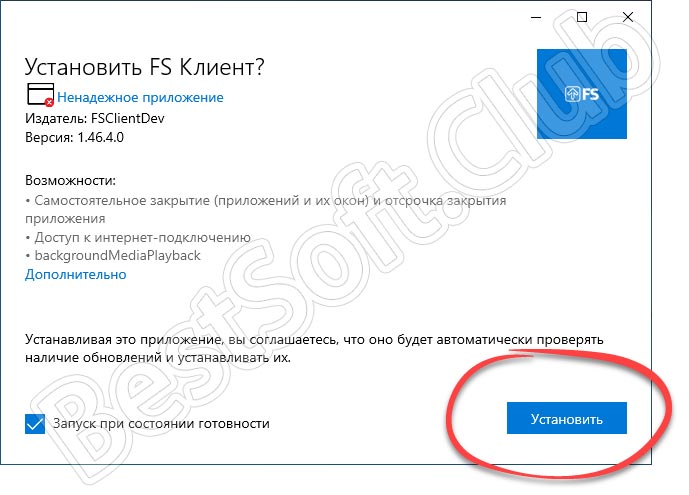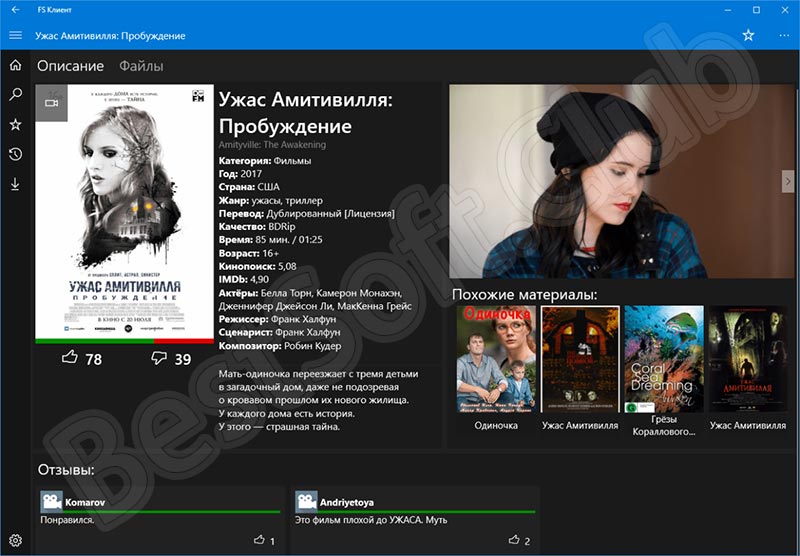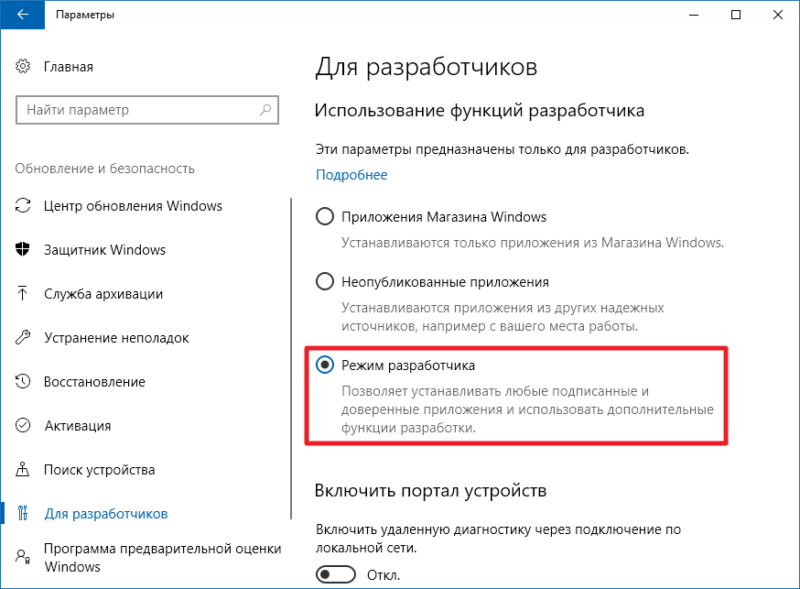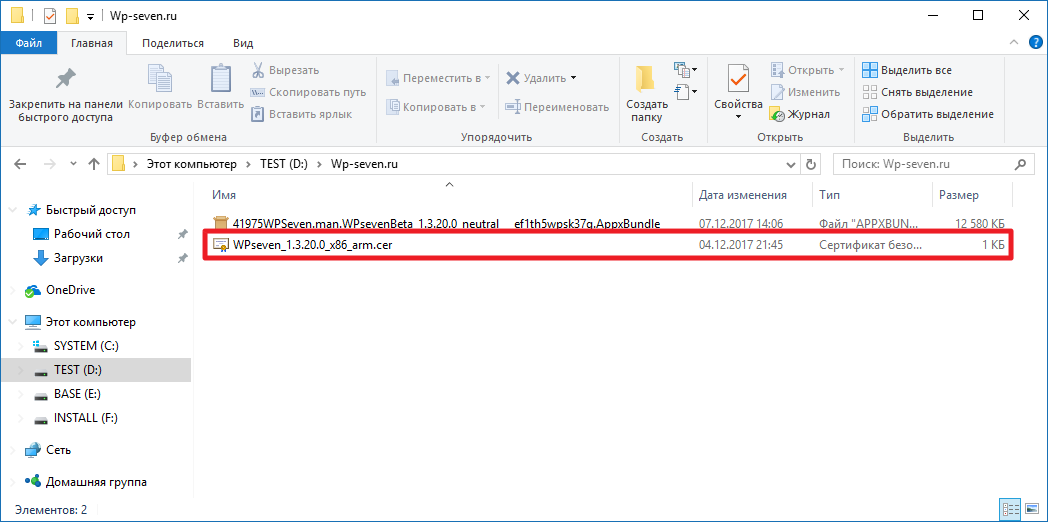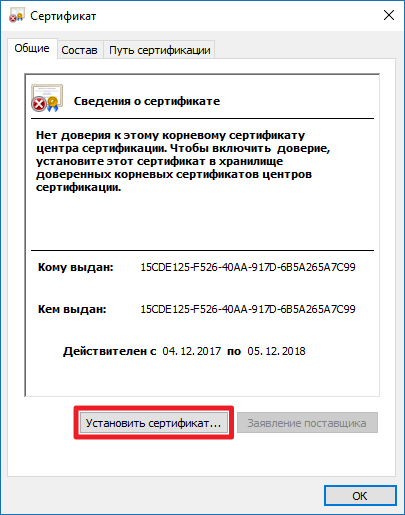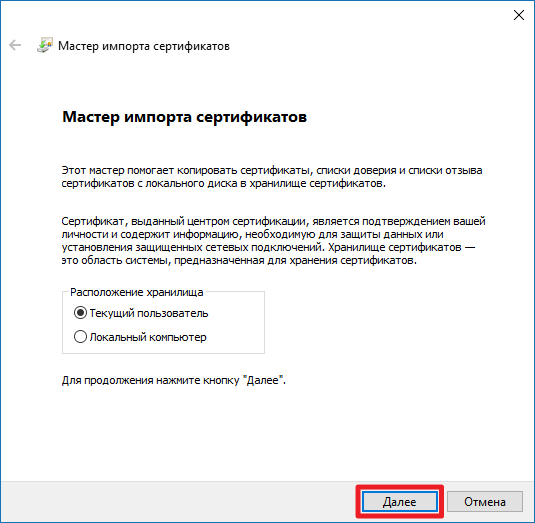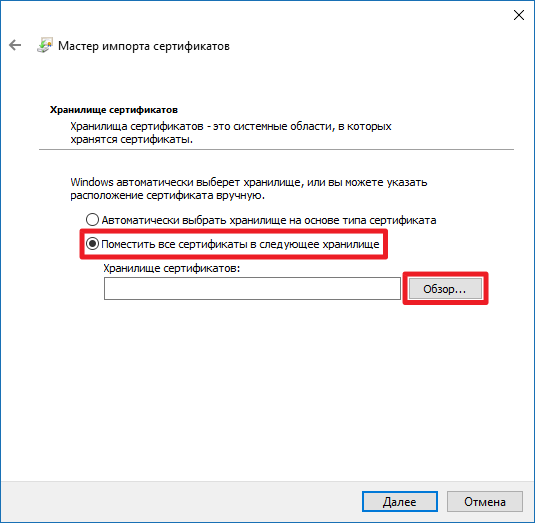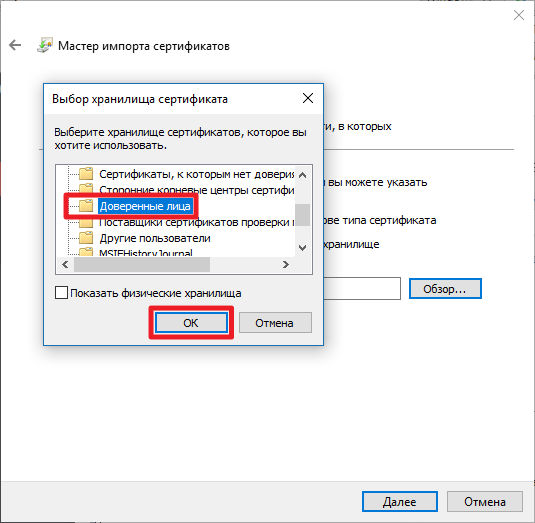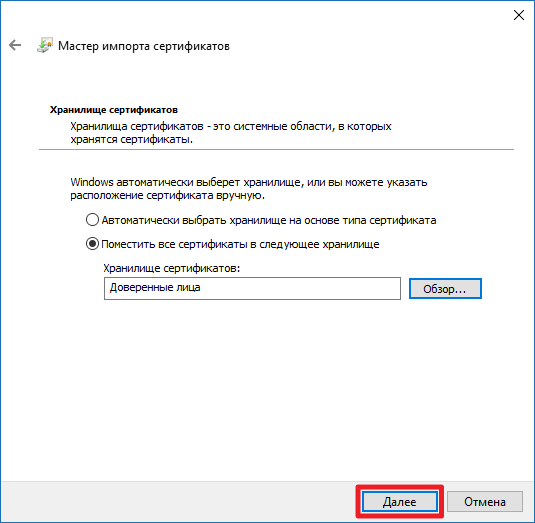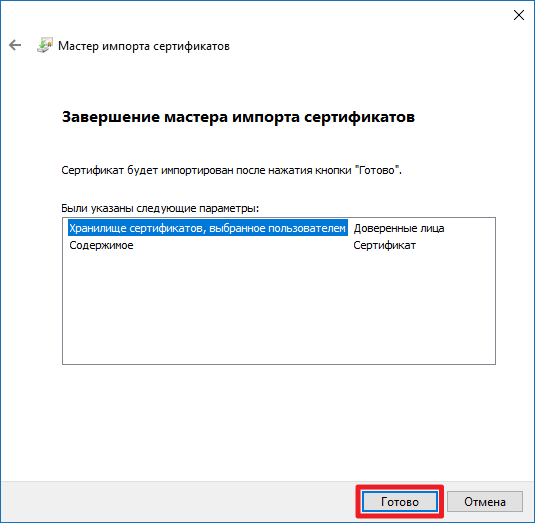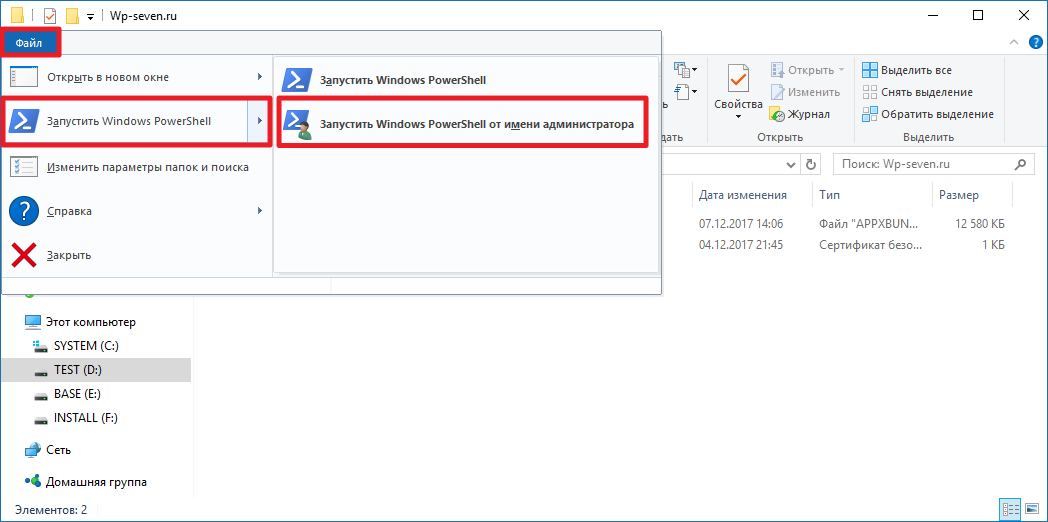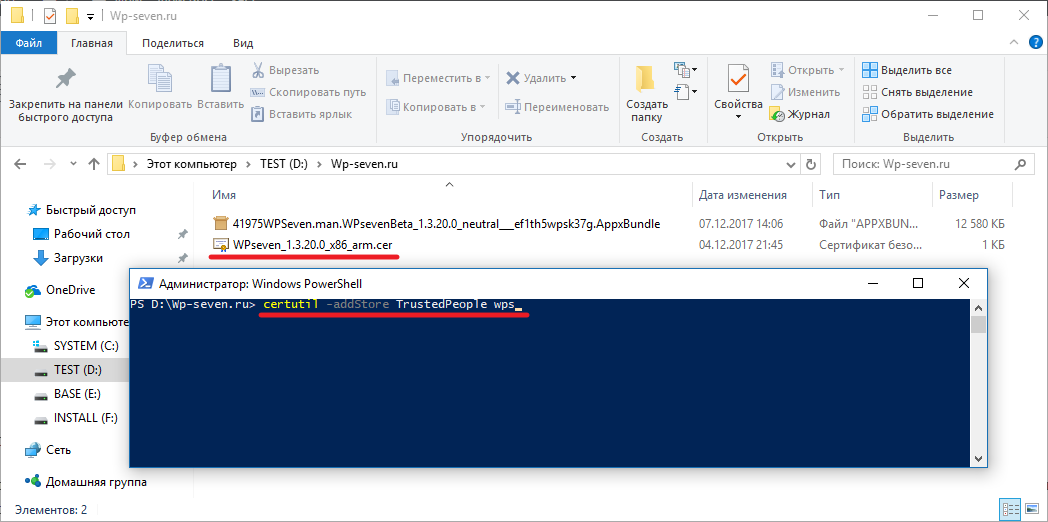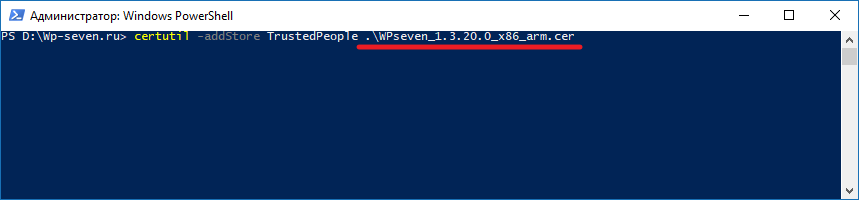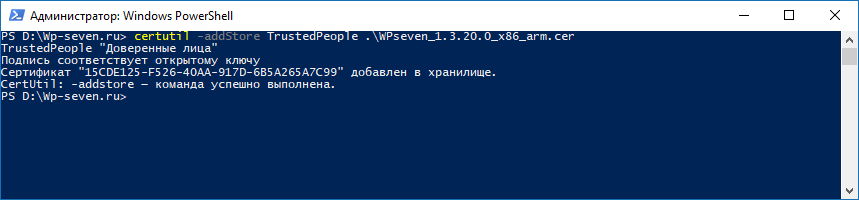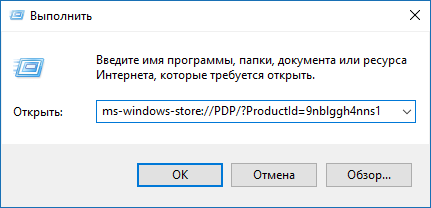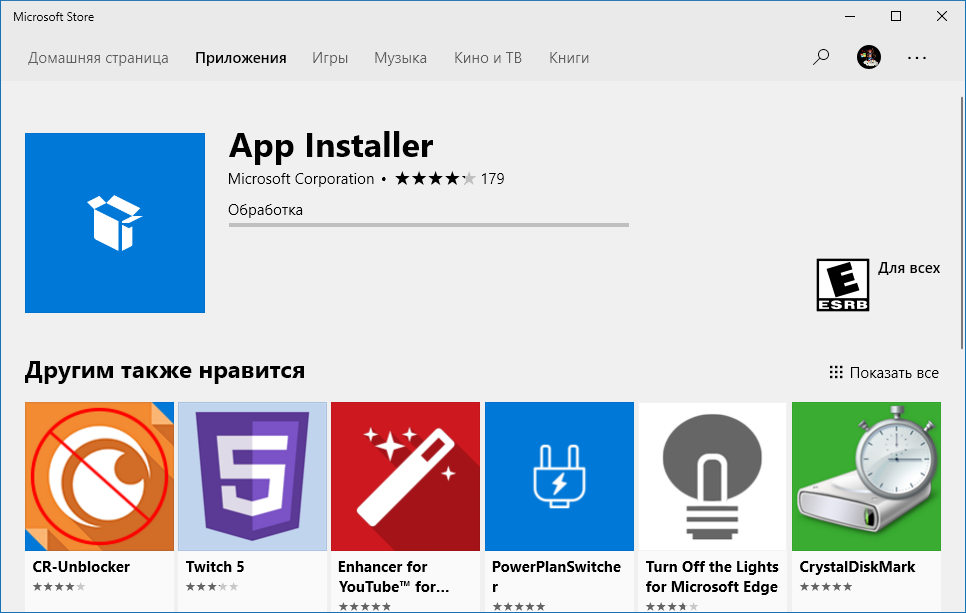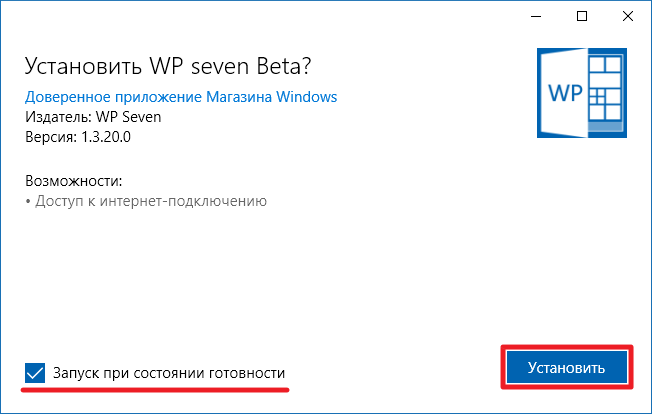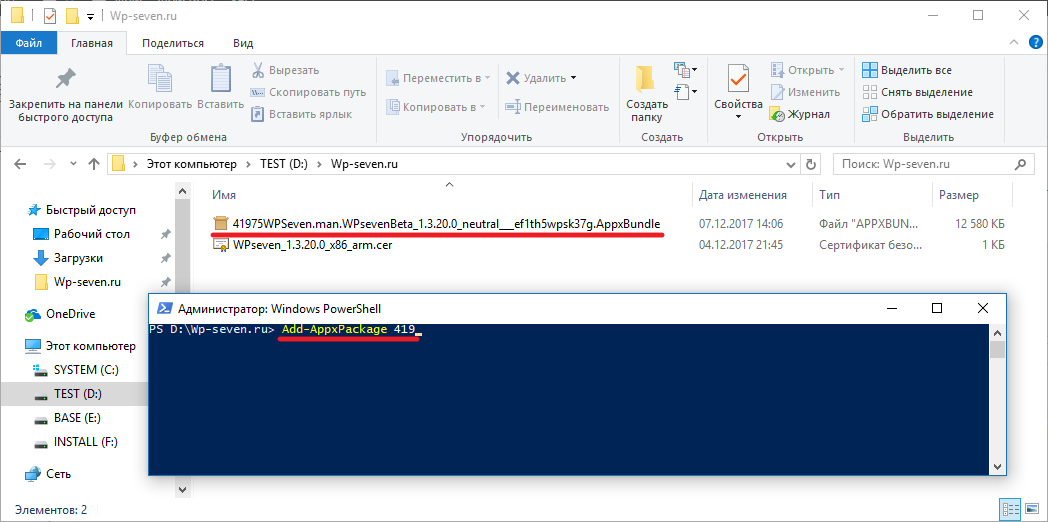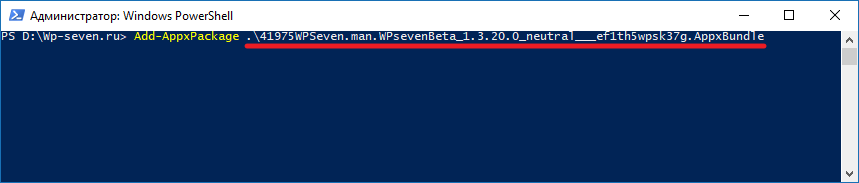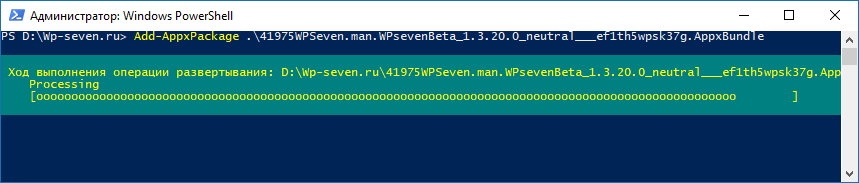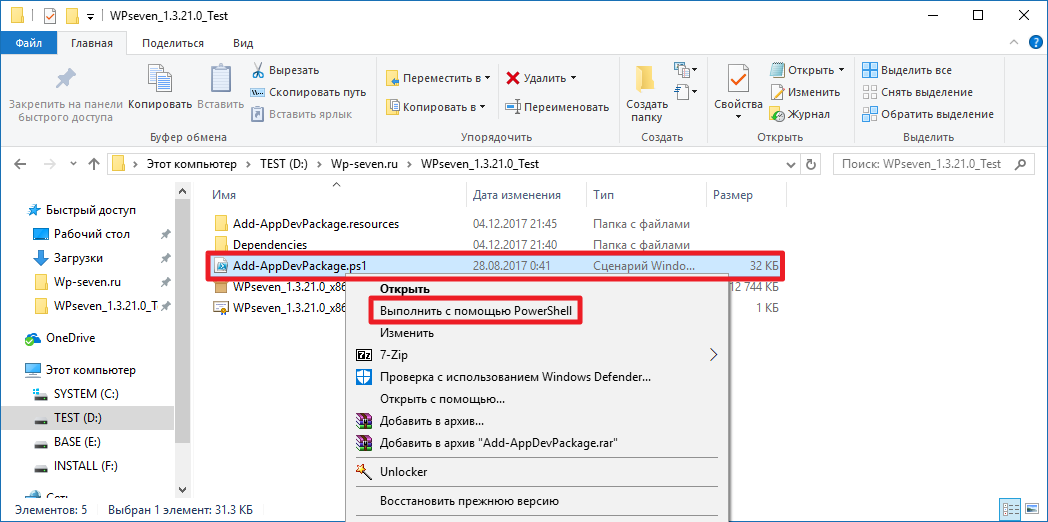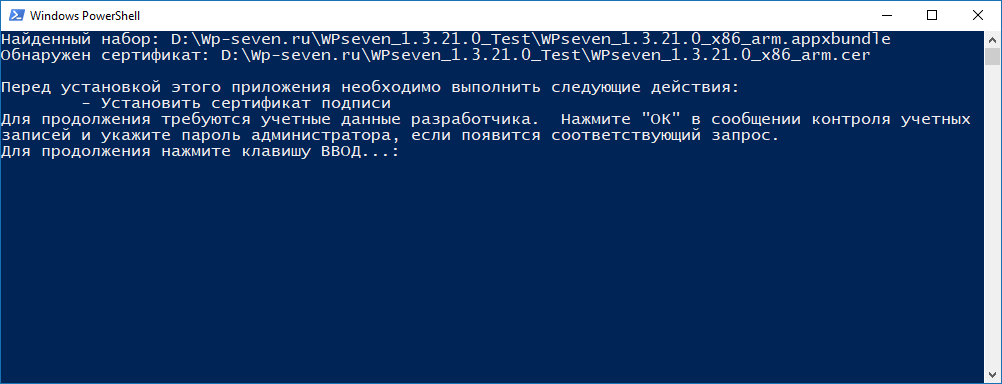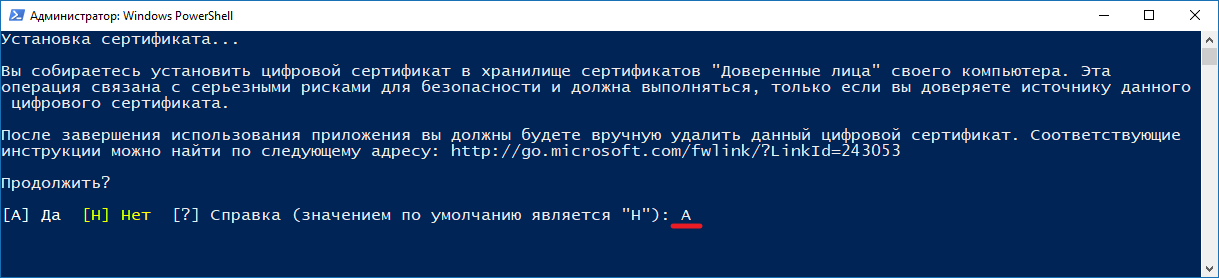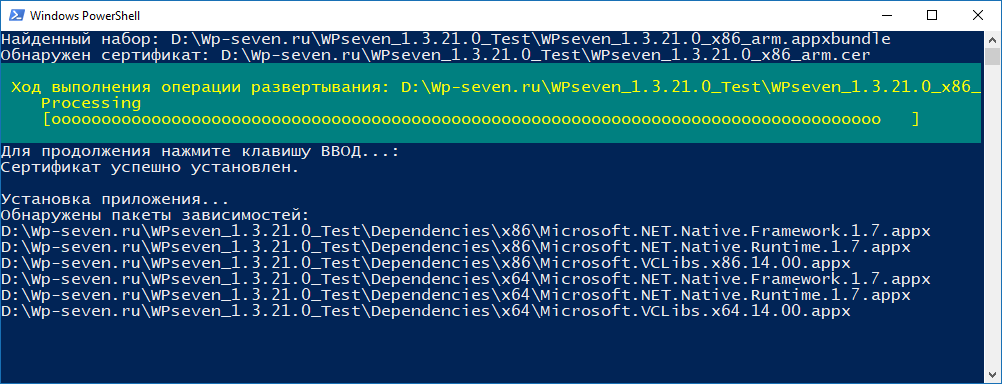Более детально сможете почитать о потрясающем и популярном герое этой статьи в его полном обзоре на этом сайте. Сегодня расскажу и покажу, как установить FS Клиент для Windows в 2021-м году — быстро и просто.
Дело в том, что 14 мая 2020-го года приложение «FS Клиент» удалили из магазина Microsoft Store и с тех пор для его установки в компьютер с Windows 10 нужны были некоторые «танцы с бубнами» — установка и периодическое обновление сертификата, активация специального прокси сервера и перевод операционной системы в другой режим работы (разработчика).
Отыскал в сети Интернет самый, на мой взгляд, простой, быстрый и полуавтоматический рабочий метод инсталляции этого приложения-кинотеатра в цифровую «шайтан машину» с операционной системой Windows 10.

Сам предпочитаю смотреть фильмы и сериалы на большом современном экране телевизора с шикарным объемным звуком, андроид приставкой и HD VideoBox (приказал долго жить 21.08.2021г. 🙁 ) в ней, а не на скучном для данной цели ноутбуке с компактным монитором — поэтому дал в первом обзоре ссылку на полезный форум с живым обсуждением любых вопросов касательно FS Client и благополучно постепенно забыл о программе.
Но я совершенно не учел, что знаменитый форум славится в сети Интернет не только огромной базой знаний по умным гаджетам и софту к ним, но и грандиозной запутанностью.
На то, чтобы найти какую-либо рабочую инструкцию и применить ее к личному случаю уходит иногда несколько дней или даже недель вникания и перечитывания десятков страниц ресурса.
Конечно, админы и модераторы изо всех сил пытаются помочь читателям, но выходит, как с беспорядком в доме — хозяин точно знает, где, что и для чего лежит, но гость сломает ноги, руки и голову, пока докопается до чего-либо. Именно поэтому пишу этот пошаговый маленький гайд в дополнение к первой статье о FS Клиент.
Хватит предисловий и вступлений — возвращаемся к инсталляции популярной программы для просмотра видео контента в компьютер. Чтобы установить FS Клиент для Windows в 2021-м году нужно:
- включить режим разработчика Windows
- активировать специальный прокси сервер (у меня кинотеатр заработал и без этого)
- установить хитрый инсталлятор программы с автоматическими прописью и продлением сертификата
Итак, чтобы операционная система разрешила установку FS Клиент из стороннего источника нужно включить режим разработчика — это ни к чему пользователя не обязывает, не меняет ничего в Windows, а только предполагает сбор специфических данных с логами и отправку их производителям для обработки и исправления ошибок для очередного обновления программной оболочки.
…
…
Как полностью отключить слежку Windows уже рассказывал, поэтому ничего не боясь переходим в раздел «Обновление и безопасность» параметров системы…
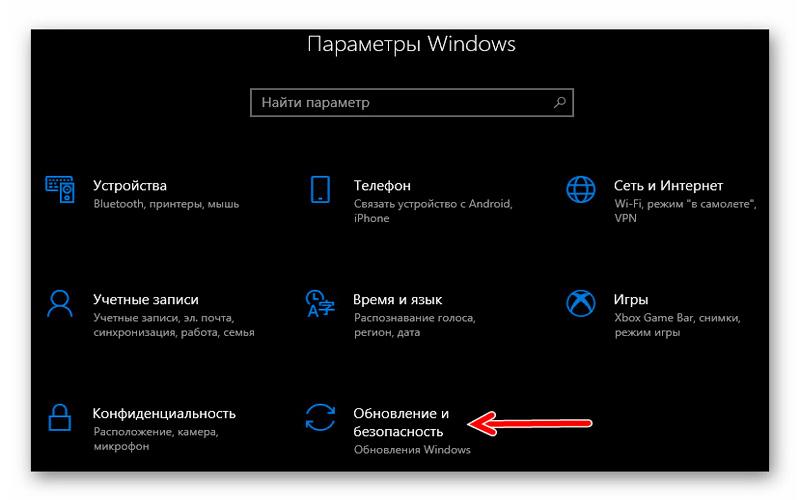
…и включаем режим разработчика в соответствующем разделе…
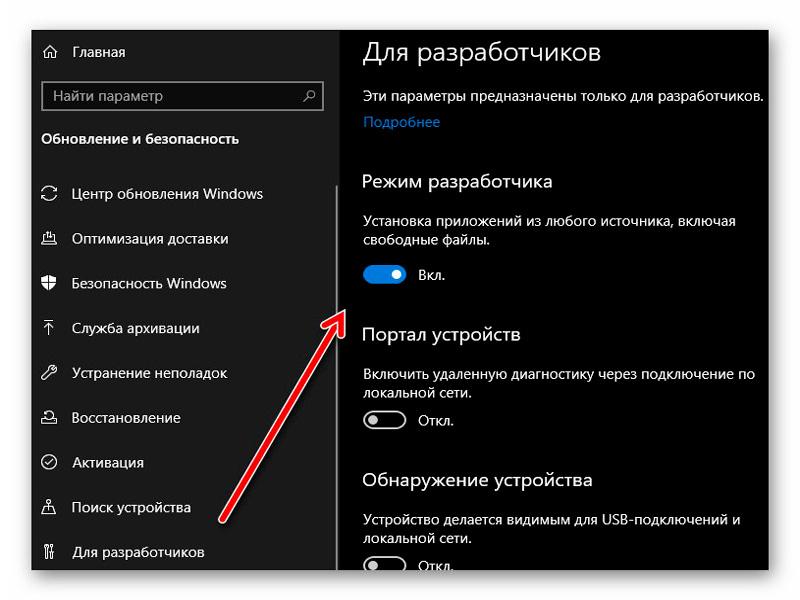
Далее, разархивируем файл скачанный по ссылке в таблице, что в конце статьи найдете и от имени администратора запускаем FSClient_Install.cmd…
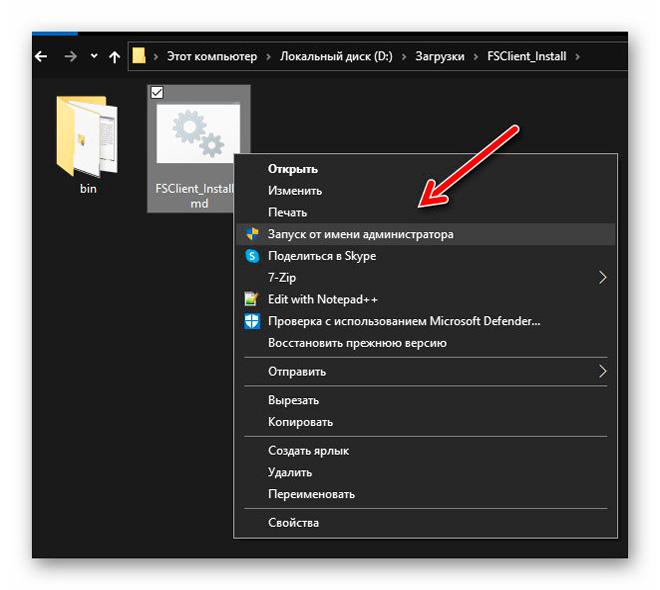
Несколько секунд в открывшемся окошке будет мелькать непонятное содержимое и даже какие-то ошибки, но в конце концов установка FS Клиент для Windows завершится успехом (проверял лично несколько раз на двух компьютерах 😉 )…
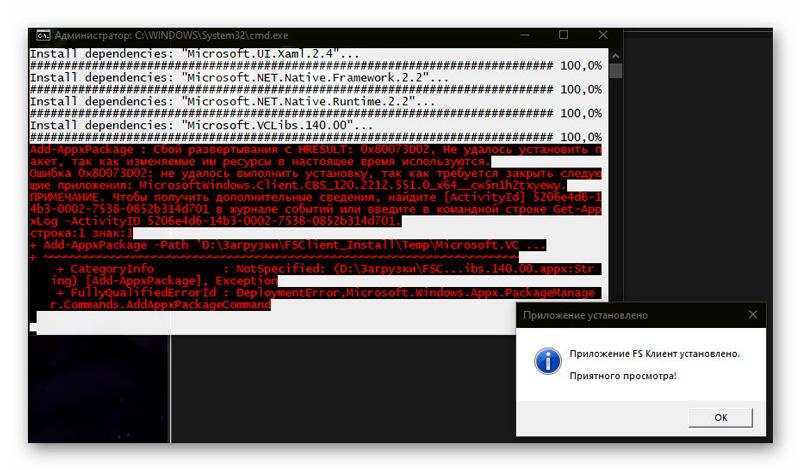
Данный инсталлятор автоматически прописывает нужный сертификат в операционную систему, который, как обещают в сети Интернет, будет сам обновляться.
После этих двух манипуляций описанных выше благополучно завис на просмотре одного интересного фильма через FS Клиент (чуть не забыл дописать эту статью 🙂 ).
Если FS Клиент не работает
Некоторые пользователи жалуются, что программа устанавливается, но не работает — им советуют прописать специальный адрес сценария в настройках прокси сервера Windows.
Обещал в самом начале, что все будет максимально быстро и автоматически — можете кликнуть правой кнопкой мыши и запустить от имени администратора специальный «батник» из архива (приложил его к инсталлятору программы, на всякий случай) под названием «antizapret.bat» и адрес сценария через секунду уже будет прописан…
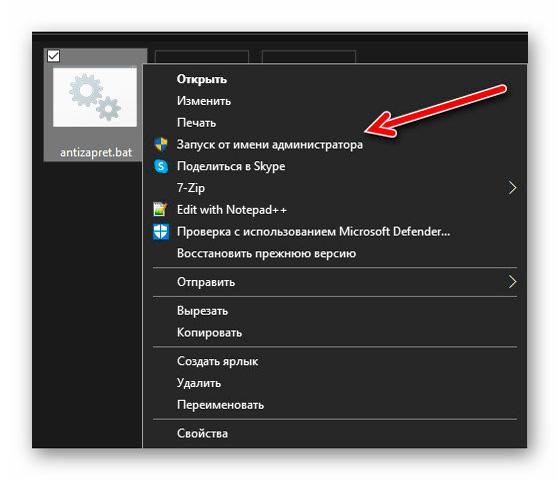

Не переживайте, это специальный pac-файл и с ним работают через прокси только недоступные торренты (профильный раздел сайта).
Теоретически, все это «безобразие» должно благополучно устанавливаться и работать во всех Windows 10, начиная с версии 1703 и заканчивая LTSC и прочими обрезанными сборками.
Но мир вокруг очень изменчив и нестабилен — если через какое-то время данный метод установки FS Клиент устареет, снова прилагаю на всякий случай ссылку на форум с обсуждением программы.
Скачать FS Клиент для Windows
| Предназначение: | Хитрый инсталлятор помогающий установить FS Клиент для Windows 10 |
| Название программы: | FS Клиент |
| Производитель (автор): | TirrSoft® |
| Статус: | Бесплатно |
| Категория: | Видео |
| Размер инсталлятора (архива): | 3.5 Мб |
| Поддержка ОС: | Windows 10 |
| Язык интерфейса: | Русский |
| Безопасность: | Вирусов нет |
| Похожие программы: | — |
| Ссылка на инсталлятор/сайт: | Скачать/Перейти |
…
…
ПОЛЕЗНОЕ ВИДЕО
…
…
Теперь знаете, как установить FS Клиент для Windows в 2021-м году. До новых полезных компьютерных программ.




Содержание
- Как установить FS Клиент для Windows в 2022-м году
- Устанавливаем FS Клиент в Windows
- Если FS Клиент не работает
- Скачать FS Клиент для Windows
- ПОЛЕЗНОЕ ВИДЕО
- FS client для Windows 10
- Обзор приложения
- Инструкция по работе
- Скачиваем программу
- Как пользоваться
- Плюсы и минусы
- Аналоги
- Системные требования
- Скачать
- Видеообзор
- Подводим итоги
Как установить FS Клиент для Windows в 2022-м году
Более детально сможете почитать о потрясающем и популярном герое этой статьи в его полном обзоре на этом сайте. Сегодня расскажу и покажу, как установить FS Клиент для Windows в 2022-м году — быстро и просто.
Дело в том, что 14 мая 2020-го года приложение «FS Клиент» удалили из магазина Microsoft Store и с тех пор для его установки в компьютер с Windows 10 нужны были некоторые «танцы с бубнами» — установка и периодическое обновление сертификата, активация специального прокси сервера и перевод операционной системы в другой режим работы (разработчика).
Отыскал в сети Интернет самый, на мой взгляд, простой, быстрый и полуавтоматический рабочий метод инсталляции этого приложения-кинотеатра в цифровую «шайтан машину» с операционной системой Windows 10.
Устанавливаем FS Клиент в Windows
Сам предпочитаю смотреть фильмы и сериалы на большом современном экране телевизора с шикарным объемным звуком, андроид приставкой и HD VideoBox (приказал долго жить 21.08.2022г. 🙁 ) в ней, а не на скучном для данной цели ноутбуке с компактным монитором — поэтому дал в первом обзоре ссылку на полезный форум с живым обсуждением любых вопросов касательно FS Client и благополучно постепенно забыл о программе.
Но я совершенно не учел, что знаменитый форум славится в сети Интернет не только огромной базой знаний по умным гаджетам и софту к ним, но и грандиозной запутанностью.
На то, чтобы найти какую-либо рабочую инструкцию и применить ее к личному случаю уходит иногда несколько дней или даже недель вникания и перечитывания десятков страниц ресурса.
Конечно, админы и модераторы изо всех сил пытаются помочь читателям, но выходит, как с беспорядком в доме — хозяин точно знает, где, что и для чего лежит, но гость сломает ноги, руки и голову, пока докопается до чего-либо. Именно поэтому пишу этот пошаговый маленький гайд в дополнение к первой статье о FS Клиент.
Хватит предисловий и вступлений — возвращаемся к инсталляции популярной программы для просмотра видео контента в компьютер. Чтобы установить FS Клиент для Windows в 2022-м году нужно:
Итак, чтобы операционная система разрешила установку FS Клиент из стороннего источника нужно включить режим разработчика — это ни к чему пользователя не обязывает, не меняет ничего в Windows, а только предполагает сбор специфических данных с логами и отправку их производителям для обработки и исправления ошибок для очередного обновления программной оболочки.
Читайте также на сайте:
Как полностью отключить слежку Windows уже рассказывал, поэтому ничего не боясь переходим в раздел «Обновление и безопасность» параметров системы…
…и включаем режим разработчика в соответствующем разделе…
Далее, разархивируем файл скачанный по ссылке в таблице, что в конце статьи найдете и от имени администратора запускаем FSClient_Install.cmd…
Несколько секунд в открывшемся окошке будет мелькать непонятное содержимое и даже какие-то ошибки, но в конце концов установка FS Клиент для Windows завершится успехом (проверял лично несколько раз на двух компьютерах 😉 )…
Данный инсталлятор автоматически прописывает нужный сертификат в операционную систему, который, как обещают в сети Интернет, будет сам обновляться.
После этих двух манипуляций описанных выше благополучно завис на просмотре одного интересного фильма через FS Клиент (чуть не забыл дописать эту статью 🙂 ).
Если FS Клиент не работает
Некоторые пользователи жалуются, что программа устанавливается, но не работает — им советуют прописать специальный адрес сценария в настройках прокси сервера Windows.
Обещал в самом начале, что все будет максимально быстро и автоматически — можете кликнуть правой кнопкой мыши и запустить от имени администратора специальный «батник» из архива (приложил его к инсталлятору программы, на всякий случай) под названием «antizapret.bat» и адрес сценария через секунду уже будет прописан…
Не переживайте, это специальный pac-файл и с ним работают через прокси только недоступные торренты (профильный раздел сайта).
Теоретически, все это «безобразие» должно благополучно устанавливаться и работать во всех Windows 10, начиная с версии 1703 и заканчивая LTSC и прочими обрезанными сборками.
Но мир вокруг очень изменчив и нестабилен — если через какое-то время данный метод установки FS Клиент устареет, снова прилагаю на всякий случай ссылку на форум с обсуждением программы.
Скачать FS Клиент для Windows
| Предназначение: | Хитрый инсталлятор помогающий установить FS Клиент для Windows 10 |
| Название программы: | FS Клиент |
| Производитель (автор): | TirrSoft® |
| Статус: | Бесплатно |
| Категория: | Видео |
| Размер инсталлятора (архива): | 3.5 Мб |
| Поддержка ОС: | Windows 10 |
| Язык интерфейса: | Русский |
| Безопасность: | Вирусов нет |
| Похожие программы: | — |
| Ссылка на инсталлятор/сайт: | Скачать/Перейти |
ПОЛЕЗНОЕ ВИДЕО
Теперь знаете, как установить FS Клиент для Windows в 2022-м году. До новых полезных компьютерных программ.
Источник
FS client для Windows 10
Просмотр любимых фильмов, мультфильмов, мультипликационных сериалов и даже онлайн-каналов стал еще более комфортным. Хотите получить в свое распоряжение уникальную программу для просмотра видео контента? Тогда предлагаем скачать FS client для Windows 10 бесплатно через торрент. Это можно сделать внизу странички. А для того, чтобы лучше ознакомиться с софтом, проведем его небольшой обзор. Не будем терять время зря, приступим к делу.
Обзор приложения
Мы не станем слишком подробно описывать обозреваемое приложение, так как в рамках данного небольшого описания сделать это практически невозможно. Назовем лишь главные особенности программы:
Программа включает несколько категорий, например, «Фильмы», «Мультфильмы», «Сериалы» и прочие. Это очень удобно для поиска.
Инструкция по работе
Перейдем от теории к практике и узнаем, как быстро загрузить софт и установить его на свой компьютер. Давайте перейдем к делу.
Скачиваем программу
Справиться со скачиванием и инсталляцией мультимедийного комбайна сможет, пожалуй, даже школьник. Для этого следует воспользоваться подробной инструкцией:
Дожидаемся окончания процесса и закрываем окно установщика. Теперь программа в нашем полном распоряжении.
Как пользоваться
В принципе, разобраться с утилитой довольно просто. Это возможно, благодаря удобному и понятному интерфейсу на русском языке. Настройки можно внести, воспользовавшись кнопкой в виде небольшой шестеренки в верхнем правом углу. В дальнейшем это поможет более комфортно пользоваться мультимедийным комбайном.
Искать желаемый видеоконтент можно через строку поиска. Просто вводим название фильма или сериала и уже через несколько секунд получаем то, что искали.
Плюсы и минусы
Как и многие другие программы, эта имеет свои положительные и отрицательные характеристики. Предлагаем остановиться на них более подробно.
Аналоги
Если описываемый кинотеатр по какой-то причине вам не подходит, можно подобрать аналогичное приложение. Что касается похожих утилит, то к их списку можно отнести следующие программы:
Каждый из пользователей сможет подобрать для себя лучший вариант.
Системные требования
Не будем забывать о минимальных системных требованиях. Для корректной и стабильной работы утилиты потребуется машина со следующей аппаратной конфигурацией:
Скачать
Бесплатно загрузить FS client для Windows 10 с официального сайта через Torrent вы можете через ссылку, прикрепленную в данном разделе. Для распаковки архива используйте пароль, указанный в таблице с описанием софта.
| Версия: | Полная |
| Разработчик: | dkc7dev |
| Год выхода: | 2022 |
| Название: | FS client |
| Платформа: | Windows 10 |
| Язык: | Русский |
| Лицензия: | Бесплатно |
| Пароль к архиву: | fraps.pro |
Видеообзор
Больше наглядной информации по обозреваемому приложению вы сможете найти в прикрепленном ниже видеоролике. Рекомендуем обязательно посмотреть его до конца. Кстати, на YouTube можно просмотреть и другие обучающие клипы на эту тему.
Подводим итоги
На этом наш небольшой обзор походит к своему логическому завершению. Надеемся, он был полезным для наших читателей, и вы смогли скачать и установить желаемый контент. Если что-то пойдет не так, вы всегда сможете обратиться к нам через форму комментирования. Мы же, в свою очередь, обещаем обязательно помочь в той или иной сложившейся ситуации.
Источник
FS Клиент — бесплатный онлайн кинотеатр Windows
FS Клиент был удален из Microsoft Store 13 мая 2020 года, и больше недоступен для пользователей «гастранома».
Есть альтернативные способы установки. Используйте веб-установщик со страницы https://fsclient.github.io/fs
Стань нашим спонсором: ссылка
Открыв дополнительные ссылки, скачайте Сертификат, Файл установщика, Пакет приложения (кнопку «Установить» не нажимайте).
Начинайте с сертификата FSClient.UWP.cer. Установить:
Локальный компьютер → Далее:
Поместить сертификаты в следующее хранилище → Доверенные корневые центры → Ок → Далее → Готово:
После чего можно вести установку приложения в офлайн/онлайн режиме. Я выбрал онлайн режим, нажав большую кнопку «Установить», напоминаю, здесь: https://fsclient.github.io/fs
А, далее всё просто, наслаждаемся просмотром мультсериала «Три кота» и одна кошечка ッ.
Ролик (установка, настройка):
Разбор полёта на 4PDA: https://4pda.ru/forum/index.php?showtopic=718471
FAQ: https://fsclient.github.io/fs/faq.html
✿ܓ
Комментарий под роликом. Пользователь Ruslan Karimov, задал вопрос:
«Все установил, но при открытии, окно просто закрывается (виндовс 1809) в чем причина?»
И потом сам себе ответил:
«Нажимаем клавиши Win+I и открываем пункт «Обновление и
безопасность». В разделе «Для разработчиков» отмечаем пункт «Неопубликованные приложения». Запустить PowerShell от имени администратора. Ввести команду: add-appxpackage путь_к_файлу_appx (или appxbundle) и нажать Enter».
ஜ══════════════════════════════════════ஜ
Приятного вам отдыха на диване!
Канал Oleglav на Яндекс Эфир: https://yandex.ru/efir/?stream_active=blogger&stream_publisher=ugc_channel_2498701244049153183
Канал на Дзен: https://zen.yandex.ru/oleglav
Данный клиент является мультимедийным комбайном, при помощи которого мы можем на своем компьютере просматривать фильмы, сериалы, мультики и даже каналы телевидения. Более детально обо всех возможностях программы будет рассказано в ходе статьи, а в самом ее конце мы предоставим возможность бесплатно скачать FS client для Windows 10.
Содержание
- Описание и возможности
- Как пользоваться
- Загрузка и установка
- Инструкция по работе
- Достоинства и недостатки
- Похожие приложения
- Системные требования
- Скачать
- Вопросы и ответы
Описание и возможности
Итак, какими же дополнительными возможностями обладает приложение, о котором идет речь в этой статье? Список функций программы можно сформулировать примерно следующим образом:
- Просмотр фильмов, сериалов, мультиков, каналов телевидения и так далее.
- Отображение основной информации о том или ином объекте. Например, год выхода картины, длительность, локализация.
- Присутствует функция поиска.
- Есть система закладок, при помощи которой пользователь может отложить на потом понравившиеся картины.
- Любой объект, который мы найдем в данной программе, можно смотреть онлайн или скачать.
Теперь, когда мы разобрались с возможностями приложения, давайте переходить дальше и смотреть, как его бесплатно скачать, установить, а также использовать.
Как пользоваться
Итак, в виде подробной пошаговой инструкции давайте рассмотрим, как бесплатно загрузить программу FS клиент, а так же, как ее установить на компьютер. Немного ниже будет показана и инструкция по использованию данного мультимедийного комбайна на Windows 10.
Загрузка и установка
Для того чтобы скачать приложение, а затем и установить его, поступаем следующим образом:
- Сначала мы переходим в самый конец этой странички и жмем кнопку, при помощи которой сможем загрузить архив с программой через торрент.
- Распаковываем этот архив и запускаем полученный исполняемый файл.
- Откроется окно инсталлятора, в котором мы выбираем единственную кнопку, обозначенную на скриншоте ниже.
После этого запустится сама установка, завершения которой нам нужно будет дождаться.
Инструкция по работе
Итак, программа установлена, и мы можем переходить к работе с ней. Первое, что рекомендуется сделать, это посетить настройки. Открыть их можно при помощи находящейся в левом нижнем углу иконки с изображением шестеренки. Передвигаясь от пункта к пункту, вы вносите все необходимые настройки. В дальнейшем это позволит более комфортно пользоваться приложением.
В принципе, тут больше нечего рассказывать. Использование программы сводится к тому, что: либо при помощи поиска, либо просматривая ленту, вы находите интересующий вас сюжет, а затем запускаете его и смотрите. Более детально ознакомиться с тем, как пользоваться FS клиентом, можно при помощи обучающего ролика, прикрепленного ниже.
Достоинства и недостатки
Также давайте ознакомимся с характерными сильными и слабыми сторонами данной программы:
Плюсы:
- Во-первых, это полная бесплатность.
- Во-вторых, приложение переведено на русский язык.
- В-третьих, тут присутствует огромное количество различных картин, широкий ассортимент которых устроит каждого.
Минусы:
- К недостаткам можно отнести тот факт, что в некоторых случаях приложение попросту отказывается устанавливаться. Операционная система ссылается на отсутствующий сертификат безопасности.
Похожие приложения
Для полноты картины мы рекомендуем ознакомиться со списком аналогов, которые так или иначе похожи на FS client:
- Zona.
- MediaGet.
- Download studio.
Системные требования
Для того чтобы программа хорошо работала и не замедлялась на вашем компьютере или ноутбуке понадобится машина, соответствующая приведенным ниже техническим параметрам:
- Центральный процессор: 1.5 ГГц или выше.
- Оперативная память: 1 Гб ОЗУ.
- Пространство на жестком диске: от 10 Мб.
- Платформа: Microsoft Windows 10 32/64 Bit.
Скачать
Теперь вы можете переходить непосредственно к загрузке последней версии приложения на русском языке с его официального сайта.
| Разработчик: | dkc7dev |
| Год выхода: | 2022 |
| Название: | FS клиент |
| Платформа: | Windows 10 |
| Язык: | Русский |
| Лицензия: | Бесплатно |
| Пароль к архиву: | bestsoft.club |
FS клиент Windows 10
Вопросы и ответы
Заканчивая свою инструкцию, мы предлагаем обращаться с вопросами в комментарии. Если что-то пойдет не так, как это описано в инструкции, вы можете обратиться за помощью и быстро получить ответ от одного из наших экспертов.
( 4 оценки, среднее 1.25 из 5 )
В Windows 8.1 впервые появились так называемые Modern-программы, которые распространялись через Windows Store. В Windows 10 Microsoft доработала эту концепцию и представила универсальные UWP-приложения (Universal Windows Platform). Если известные всем Win32-программы можно установить простым двойным кликом по exe / msi-файлу, то с UWP-приложениями всё несколько сложнее. В этой статье разберемся с тем, как правильно поставить такие программы на компьютер с Windows 10. Отметим, что это немного сложнее, чем установка Appx в Windows 10 Mobile.
Какие бывают установщики UWP-приложений
Сами по себе установщики универсальных приложений бывают только двух видов:
- Appx-файл — стандартный установщик.
- AppxBundle-файл — установщик, включающий в себя несколько Appx-пакетов. Используется гораздо чаще, так как позволяет разработчику распространять приложение для разных типов устройств и различных локализаций буквально одним файлом.
Для пользователя никакой разницы между Appx и AppxBundle-пакетом нет. Гораздо важнее разделение универсальных приложений по их состоянию, так как это влияет на способ их установки. Существует 3 категории программ:
- Опубликованные приложения — это программы, которые можно скачать из Microsoft Store. Их установщик — это только один Appx / AppxBundle-файл. Чтобы установить такую программу, достаточно запустить этот файл.
- Неопубликованные приложения — это достаточно стабильные релизные версии программ, которые разработчик пока не выложил в Microsoft Store. Неопубликованное приложение поставляется в виде Appx / AppxBundle-файла и сертификата (файла в формате .cer). Чтобы его поставить, нужно установить в систему сертификат, и только потом воспользоваться Appx / AppxBundle-установщиком.
- Тестовые версии приложений — программы, которых нет в Microsoft Store. Зачастую доступны в виде ZIP-архива, который включает в себя несколько папок и файлов. Способы их установки мы разберём отдельно, ближе к концу этой статьи.
Как включить режим разработчика в Windows 10
Все инструкции в этой статье надо выполнять после включения режима разработчика. Для этого откройте Параметры — Обновление и безопасность — Для разработчиков и выберите Использование функций разработчика — Режим разработчика. Его можно оставить включенным. Если режим разработчика не включить, Windows будет блокировать попытки установить приложения извне магазина Microsoft Store.
Как установить сертификат (.cer) UWP-приложения
Сертификат можно поставить двумя способами: через Мастер импорта сертификатов или с помощью командной строки (Powershell). Вы можете выбрать тот, который вам удобнее.
Как установить сертификат через Мастер импорта сертификатов
- Кликните два раза по нужному файлу.
- Нажмите на кнопку Установить сертификат.
- Нажмите Далее.
- Выберите пункт Поместить все сертификаты в следующее хранилище и кликните по кнопке Обзор.
- Найдите в списке папку Доверенные лица, выделите её и нажмите ОК.
- Нажмите Далее.
- Кликните на кнопку Готово и подождите пару секунд, пока сертификат будет установлен.
Как установить сертификат через командную строку или Powershell
Этот способ гораздо быстрее предыдущего, но вам придётся набрать пару команд в консоли. Отметим, что можно использовать и командную строку, и Powershell — все команды будут абсолютно одинаковыми.
- Откройте папку с сертификатом в Проводнике.
- Кликните по кнопке Файл, затем по Запустить Windows Powershell — Запустить Windows Powershell от имени администратора.
- Наберите следующую команду: certutil -addStore TrustedPeople.
- Начните набирать имя файла-сертификата.
- Нажмите на клавишу Tab на клавиатуре, чтобы Powershell (или командная строка) набрали полное название файла за вас.
- Нажмите Enter.
Как установить Appx или AppxBundle-файл UWP-приложения
Как и в случае с сертификатами, есть два распространённых способа установки универсального приложения.
Как установить Appx или AppxBundle-файл через Установщик приложений
Начиная с Windows 10 1607, в системе предустановлена специальная утилита под названием Установщик приложений. Она позволяет установить программу буквально в пару кликов. В некоторых редакциях Windows 10 утилита может отсутствовать. В таком случае вам придётся сначала скачать её из Microsoft Store.
Как поставить Установщик приложений в Windows 10
- Нажмите Win + R. На планшетах можно тапнуть и удерживать палец на кнопке Пуск, после чего выбрать пункт Выполнить.
- Введите следующую команду и нажмите Enter или ОК: ms-windows-store://PDP/?ProductId=9nblggh4nns1.
- Установите утилиту. Если Магазин покажет, что продукт уже установлен, просто закройте его.
Если у вас нет приложения Microsoft Store, можно загрузить AppxBundle-файл утилиты и установить её с помощью PowerShell (инструкция находится немного ниже). После того, как вы убедились, что Установщик приложений уже есть в системе, сделайте следующее:
- Откройте папку с Appx / AppxBundle-файлом в Проводнике.
- Кликните по нужному файлу два раза.
- Если у вас включён фильтр SmartScreen, Windows выдаст предупреждение о предотвращении запуска подозрительного приложения. Нажмите Подробнее, а затем Выполнить в любом случае.
- Снимите или поставьте отметку возле Запуск при состоянии готовности, после чего нажмите Установить.
- Подождите некоторое время.
Как установить Appx или AppxBundle файл через Powershell
В отличие от импорта сертификата, вам нужно использовать именно Powershell: командная строка не подходит.
- Откройте папку с Appx / AppxBundle-файлом в Проводнике.
- Кликните на кнопку Файл, затем на Запустить Windows Powershell — Запустить Windows Powershell от имени администратора.
- Введите следующую команду: Add-AppxPackage.
- Начните набирать имя установочного файла приложения.
- Нажмите на клавишу Tab на клавиатуре, чтобы Powershell набрала полное название файла вместо вас.
- Нажмите Enter и подождите.
В случае возникновения ошибок перезагрузите компьютер. Если это не помогло, обратитесь за помощью к тому, кто предоставил вам пакет приложения.
Как установить тестовую версию приложения
Тестовые версии приложения, как мы и писали ранее, распространяются в виде ZIP-архивов. Распаковав этот архив, вы увидите следующие папки и файлы:
- Папка Add-AppDevPackage.resources и файл Add-AppDevPackage.ps1 — нужны для быстрой установки приложения.
- Папка Dependencies — содержит в себе некоторые системные компоненты. Без этих компонентов приложение не заработает, так что их нужно установить перед тем, как устанавливать саму программу.
- Appx / AppxBundle-файл — установщик приложения.
- CER-файл — сертификат приложения, без которого оно не установится.
Установить тестовую версию приложения можно в автоматическом режиме, а также вручную.
Как быстро установить тестовую версию приложения через Powershell
- Кликните по файлу Add-AppDevPackage.ps1 правой клавишей мыши и выберите пункт Выполнить с помощью Powershell.
- Нажмите Enter и подтвердите запрос о выдаче прав администратора.
- Подтвердите установку сертификата. Для этого введите на клавиатуре букву А (кириллическую, а не латинскую!) и нажмите Enter. В локализациях Windows, отличных от русской, чётко следуйте инструкциям, которые появятся на экране.
- Подождите, пока приложение установится.
Как установить тестовую версию приложения вручную
- Зайдите в папку Dependencies, затем в директорию, соответствующую вашей системе и процессору: ARM — ПК на базе процессоров Qualcomm Snapdragon, x86 — 32-битная Windows, x64 — 64-битная Windows. Отметим, что иногда на 64-битной Windows нужно установить системные компоненты не только из папки x64, но ещё и из директории x86.
- Установите все Appx-файлы из нужной папки с помощью инструкций выше.
- Вернитесь в корневую директорию и установите сертификат приложения, который в ней находится.
- Установите Appx / AppxBundle-файл программы.
Если у вас будут возникать проблемы с установкой приложения, перезагрузите компьютер. В случае, если это не поможет, обратитесь к разработчику программы.
Просмотр любимых фильмов, мультфильмов, мультипликационных сериалов и даже онлайн-каналов стал еще более комфортным. Хотите получить в свое распоряжение уникальную программу для просмотра видео контента? Тогда предлагаем скачать FS client для Windows 10 бесплатно через торрент. Это можно сделать внизу странички. А для того, чтобы лучше ознакомиться с софтом, проведем его небольшой обзор. Не будем терять время зря, приступим к делу.
Содержание
- Обзор приложения
- Инструкция по работе
- Скачиваем программу
- Как пользоваться
- Плюсы и минусы
- Аналоги
- Системные требования
- Скачать
- Подводим итоги
Обзор приложения
Мы не станем слишком подробно описывать обозреваемое приложение, так как в рамках данного небольшого описания сделать это практически невозможно. Назовем лишь главные особенности программы:
- Удобный просмотр видео контента на любой вкус для детей и взрослых.
- Возможность просмотра информации о фильме, мультфильме или передачи.
- Есть строка поиска.
- Удобная и понятная система закладок. Вы можете отложить просмотр того или иного фильма на потом и он всегда будет у вас под рукой.
- Возможность бесплатного скачивания того или иного объекта, который пользователь сможет найти в приложении.
Программа включает несколько категорий, например, «Фильмы», «Мультфильмы», «Сериалы» и прочие. Это очень удобно для поиска.
Инструкция по работе
Перейдем от теории к практике и узнаем, как быстро загрузить софт и установить его на свой компьютер. Давайте перейдем к делу.
Скачиваем программу
Справиться со скачиванием и инсталляцией мультимедийного комбайна сможет, пожалуй, даже школьник. Для этого следует воспользоваться подробной инструкцией:
- Прокручиваем страничку вниз и находим там раздел «Скачать». В нем расположена ссылка на загрузку желаемой утилиты. Кликаем по этой ссылке.
- На следующем этапе нам необходимо будет распаковать архив с приложением, воспользовавшись паролем, указанным в табличке.
- Запускаем установочный файл. На скриншоте он обведен красным цветом.
- После этого откроется окно инсталляции, в котором нужно кликнуть по обозначенной на скриншоте кнопке.
Дожидаемся окончания процесса и закрываем окно установщика. Теперь программа в нашем полном распоряжении.
Как пользоваться
В принципе, разобраться с утилитой довольно просто. Это возможно, благодаря удобному и понятному интерфейсу на русском языке. Настройки можно внести, воспользовавшись кнопкой в виде небольшой шестеренки в верхнем правом углу. В дальнейшем это поможет более комфортно пользоваться мультимедийным комбайном.
Искать желаемый видеоконтент можно через строку поиска. Просто вводим название фильма или сериала и уже через несколько секунд получаем то, что искали.
Плюсы и минусы
Как и многие другие программы, эта имеет свои положительные и отрицательные характеристики. Предлагаем остановиться на них более подробно.
Плюсы:
- Широкий выбор видео контента на любой вкус и цвет.
- На нашем портале последняя версия утилиты.
- Удобный и понятный интерфейс на русском языке, с которым сможет разобраться даже ребенок.
- Бесплатное использование. Никаких дополнительных ключей не требуется.
Минусы:
- Иногда утилита ссылается на отсутствие сертификата качества и попросту отказывается устанавливаться на компьютер. Если такая проблема возникнет и у вас, возможно, следует поискать аналоги софта.
Аналоги
Если описываемый кинотеатр по какой-то причине вам не подходит, можно подобрать аналогичное приложение. Что касается похожих утилит, то к их списку можно отнести следующие программы:
- Shareman.
- MediaGet.
- NFS клиент.
- Shareaza.
- Transmission.
Каждый из пользователей сможет подобрать для себя лучший вариант.
Системные требования
Не будем забывать о минимальных системных требованиях. Для корректной и стабильной работы утилиты потребуется машина со следующей аппаратной конфигурацией:
- Центральный процессор: не менее 1.5 ГГц.
- Оперативная память: от 1 Гб.
- Пространство на жестком диске: 10 Мб и выше.
- Платформа: Microsoft Windows 10 32/64 Bit.
Скачать
Бесплатно загрузить FS client для Windows 10 с официального сайта через Torrent вы можете через ссылку, прикрепленную в данном разделе. Для распаковки архива используйте пароль, указанный в таблице с описанием софта.
| Версия: | Полная |
| Разработчик: | dkc7dev |
| Год выхода: | 2022 |
| Название: | FS client |
| Платформа: | Windows 10 |
| Язык: | Русский |
| Лицензия: | Бесплатно |
| Пароль к архиву: | fraps.pro |
FS client
Подводим итоги
На этом наш небольшой обзор походит к своему логическому завершению. Надеемся, он был полезным для наших читателей, и вы смогли скачать и установить желаемый контент. Если что-то пойдет не так, вы всегда сможете обратиться к нам через форму комментирования. Мы же, в свою очередь, обещаем обязательно помочь в той или иной сложившейся ситуации.